Como restaurar o Apple Music na biblioteca do iPhone ou Mac 2025
Enquanto você gosta de ouvir o Apple Music, você brinca com suas várias funções. Pode haver um momento em que você excluiu uma lista de reprodução inteira. Além disso, você pode ter desativado algumas funções vitais para o processo de sincronização. Se você sabe o que quero dizer, então este artigo é perfeito para você.
Se você excluiu acidentalmente uma lista de reprodução preciosa, perdeu sua biblioteca de música após perder um pagamento ou encontrou um problema técnico, não se preocupe. Nós fornecemos a você a solução em como restaurar o Apple Music biblioteca no iPhone ou Mac.
Conteúdo do Artigo Parte 1. Por que minha biblioteca de música da Apple desapareceu?Parte 2. Você pode restaurar o Apple MusicParte 3. Como restaurar a biblioteca de música da AppleParte 4. Como fazer backup de sua biblioteca de música Apple em qualquer dispositivoParte 5. Conclusão
Parte 1. Por que minha biblioteca de música da Apple desapareceu?
Antes de aprender como restaurar a Apple Music Library no iPhone ou Mac, você pode se perguntar por que minha Apple Music Library desapareceu. A Apple Music Library, construída no iTunes, oferece uma experiência de usuário complicada devido à infinidade de recursos em um só lugar. Essa complexidade contribui para vários motivos do desaparecimento da Apple Music Library:
- Os arquivos de música foram movidos para um local diferente no PC ou excluídos.
- Os arquivos de música podem não ter sido baixados da nuvem.
- A falta de conectividade com a Internet pode afetar sua capacidade de acessar a biblioteca do Apple Music.
- A assinatura do Apple Music expirou.
Parte 2. Você pode restaurar o Apple Music
O Apple Music é um serviço que certamente possui opções de recuperação. Quase todos os dispositivos no mercado hoje incluem esse recurso. Na verdade, é uma opção necessária e sem ela, as pessoas certamente ficarão incomodadas. A segurança dos dados é muito importante em nossa era digital, uma vez que não existe é como se o produto não estivesse completo.
Portanto, a Apple, usando a nuvem, possui servidores de backup e não são apenas servidores comuns, mas servidores redundantes. Quando o Apple Music falhar ou você reiniciar o serviço, você estará encostado em uma parede dura, pois a Apple já pensou sobre isso. Esta é uma vantagem de comprar um produto de uma empresa confiável como a Apple.
Então você excluiu acidentalmente sua playlist, o que fazer? Você teve que redefinir seu telefone para os padrões de fábrica por causa de algum problema, agora está preocupado com o seu Apple Music. então como restaurar o Apple Music e quais são os processos detalhados? Você descobrirá na próxima seção.
Parte 3. Como restaurar a biblioteca de música da Apple
Se sua biblioteca e listas de reprodução do Apple Music desaparecerem, você pode restaurar sua biblioteca do Apple Music e recuperar o acesso ao Apple Music. Siga as etapas abaixo sobre como restaurar a biblioteca do Apple Music:
Método 1. Ative a sincronização da biblioteca
Como restauro minha conta do Apple Music? Ativar isso no seu iPhone ou PC corrigirá quase instantaneamente todos os problemas de como restaurar o Apple Music. A razão é que a Apple usa servidores iCloud para restaurar uma cópia de backup de toda a sua biblioteca do Apple Music. Na verdade, sua biblioteca do Apple Music “está” no seu servidor iCloud. É por isso que você tem as mesmas cópias da Apple Music Library em todos os seus dispositivos.
Esta é a nova tendência na era da nuvem digital. Antes da nuvem, sempre precisávamos fazer cópias físicas de backup de nossos dados. Tivemos que garantir que fosse armazenado em algum lugar seguro. Nós tínhamos CDs, disquetes e discos rígidos externos trancados em algum lugar em nossos armários. Agora é uma coisa diferente. Agora são as grandes empresas que fazem isso por meio de seus servidores redundantes espalhados pelo mundo.
Para ativar a Sincronização da Biblioteca no seu iPhone ou iPad:
- No seu telefone, vá para Configurações.
- Agora vá para Música.
- Ative a Biblioteca de Sincronização (Biblioteca de Música do iCloud)
- Aguarde um pouco para que sua biblioteca seja preenchida.
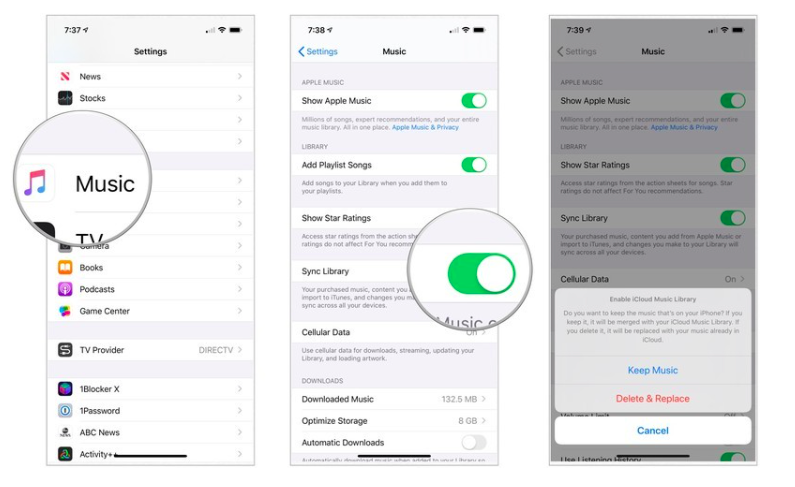
Ative a sincronização da biblioteca em um Mac ou PC
- Abra o Apple Music no Mac ou o iTunes no PC.
- No Apple Music vá para Música->Preferências enquanto no iTunes vá para Editar->Preferências.
- Na guia Geral do Apple Music, verifique a biblioteca de sincronização.
- No iTunes, verifique a Biblioteca de Música do iCloud.
- Aguarde um pouco até que sua biblioteca do Apple Music seja criada.
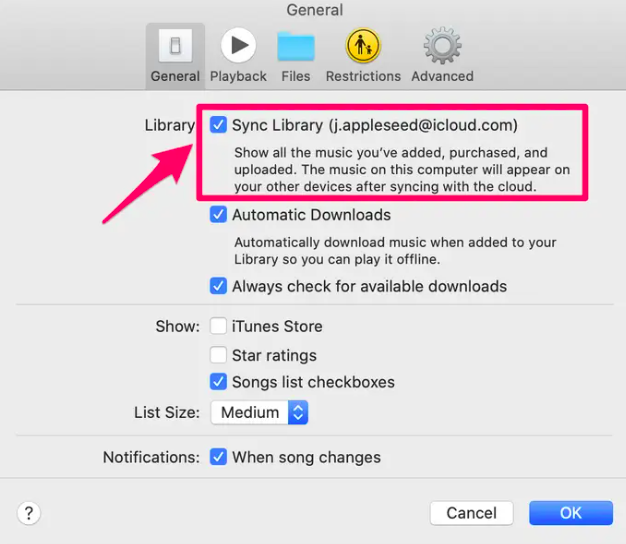
Método 2. Tenha uma cópia de backup da sua biblioteca de música da Apple
Como restauro minha lista de reprodução do Apple Music do backup? Parece impossível, mas é possível usando uma ferramenta de terceiros. Você vê que todas as músicas do Apple Music têm DRM. DRM significa Gerenciamento de Direitos Digitais. É um mecanismo de proteção contra cópia para evitar a pirataria de música. Como a Apple é um serviço de streaming de música, você também pode baixar músicas offline, eles querem proteger seu conteúdo. Mas ter uma cópia de backup de suas músicas não é nada ruim ou ilegal.
E se você quiser cancelar a assinatura do serviço e estiver ouvindo suas músicas favoritas continuamente? Você correrá o risco de perdê-los? A melhor coisa a fazer é usar alguma ferramenta que possa fazer isso.
É aqui que entra a ferramenta de terceiros. A ferramenta deve ser capaz de gravar músicas como as que você tinha antigamente com o CD ou gravadores. Eles não deveriam contornar o DRM, pois é ilegal.
Parte 4. Como fazer backup de sua biblioteca de música Apple em qualquer dispositivo
Para poder fazer backup de suas músicas do Apple Music e reproduzi-las em qualquer dispositivo que desejar, apresentamos o TunesFun Conversor de música da Apple. TunesFun Apple Music Converter é um conversor completo e uma ferramenta de remoção de DRM de gravador de áudio em um só. É um dos conversores Apple Music mais fáceis de usar disponíveis. Ao usá-lo, você poderá remover DRM rapidamente com 16x a velocidade de conversão. Você será capaz de:
- Faça backup de suas músicas do Apple Music.
- jogar o seu músicas baixadas da Apple Music mesmo que você tenha cancelado a assinatura do Apple Music.
- Converta o Apple Music para MP3 ou outros formatos populares, como AAC, M4A, AC3, FLAC e WAV.
- Converter audiolivros para MP3.
- Jogue com tags ID3 e MetaData.
Está disponível gratuitamente em uma versão de teste. Para desbloquear totalmente todos os seus recursos, adquira uma chave de licença. Chaves com tempo limitado estão disponíveis no orçamento, bem como acesso vitalício. É livre de ad-ware, spy-ware e malware, ao contrário de outros conversores da Apple Music.
Usando conversão de áudio avançada e tecnologia de gravação de som, sua música é regravada no formato mais rápido e claro possível Sem DRM. Funciona bem com iTunes ou Apple Music. Sua biblioteca também está bem sincronizada com a Apple Music Library para que você não precise se preocupar com problemas de gerenciamento de arquivos. Possui um sistema simples de apontar e clicar em menu e uma interface visual muito limpa. Clique no botão abaixo para experimentá-lo gratuitamente agora!
Para poder converter suas músicas do Apple Music:
- Abra TunesFun Conversor de música da Apple.
- Vá para Biblioteca e escolha categorias no painel do lado esquerdo.
- Escolha as músicas a serem convertidas.

- Escolha as opções e configurações de saída abaixo.

- Clique Converter.

- Vá para a guia Concluído e clique em Exibir arquivo de saída.
Como recuperar a playlist do Apple Music após o cancelamento? É tão fácil! Todo seu como restaurar o Apple Music necessidades são atendidas! Opcionalmente, você pode enviá-los novamente para o Apple Music como músicas pessoais por meio do processo Apple Music Match. Basta arrastá-los e soltá-los na sua Apple Music Library e esperar que eles sejam correspondidos.
Parte 5. Conclusão
Em conclusão, mostramos-lhe maneiras como restaurar o Apple Music se você excluiu acidentalmente uma lista de reprodução ou redefiniu seu dispositivo. É um processo fácil e estabelecemos as etapas para PC e Mac e também em seus dispositivos móveis, como iPhone e iPad.
Além disso, introduzimos uma ferramenta de terceiros, o TunesFun Apple Music Converter como outra ferramenta para fazer backup de sua biblioteca do Apple Music para restaurar o Apple Music. É uma ferramenta de conversão de áudio completa que remove convenientemente o DRM para que você possa reproduzir o Apple Music em outros reprodutores de mídia ou dispositivos. É uma ferramenta limpa e acessível para as suas necessidades do Apple Music.
Deixe um comentário